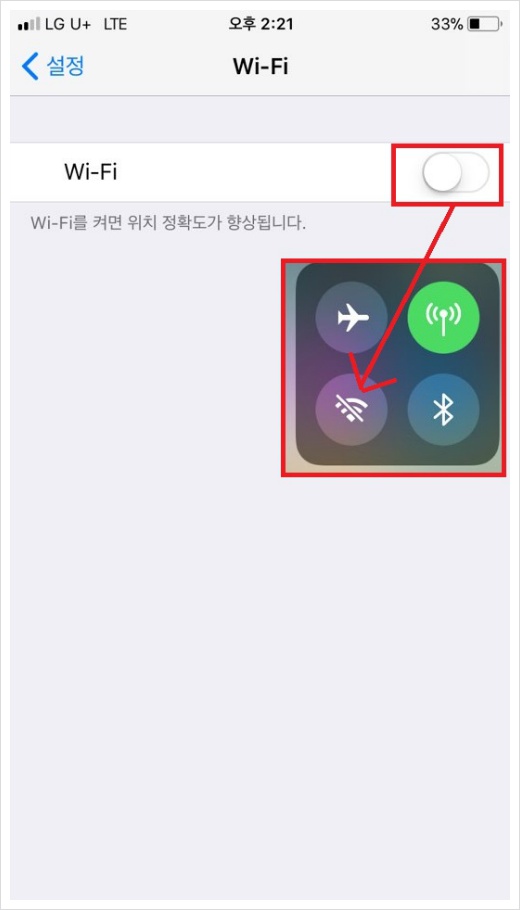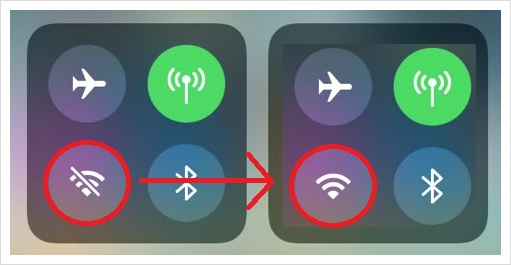
아이폰 iOS 11.0.3 와이파이를 꺼도 계속 뜨는 이유
이번에 아이폰 iOS 11.0.3 으로 업그레이드를 했는데 평상시에 자주 사용하던 설정 등 몇가지 사항이 바뀐것이 있어서 인터넷에 검색을 해보며 방법을 알아낸것들이 있습니다.
특히 노안을 걱정해야 하는 나이인지라 아이폰 블루라이트 차단 설정인 나이트 쉬프트를 항상 사용해 왔는데, 해 모양의 화면 밝기 이모티콘밖에 안 보여서 당황하기도 했습니다.
아이폰 Night Shift는 해모양의 이모티콘을 꾸욱 누르고 있다보면 나오더라고요.
제가 이번에 소개해 드릴 내용은 아이폰 iOS11.0.3으로 업그레이트 한 후 가장 큰 헷깔리는 변화라고 생각되는 아이폰 iOS11.0.3 와이파이 부분입니다.
와이파이 설정을 잘못해 놓으면 배터리가 빨리 닳게 되는 요인이 되기도 하므로 꼭 한번씩 채크해 보시기 바랍니다.
특히 노안을 걱정해야 하는 나이인지라 아이폰 블루라이트 차단 설정인 나이트 쉬프트를 항상 사용해 왔는데, 해 모양의 화면 밝기 이모티콘밖에 안 보여서 당황하기도 했습니다.
아이폰 Night Shift는 해모양의 이모티콘을 꾸욱 누르고 있다보면 나오더라고요.
제가 이번에 소개해 드릴 내용은 아이폰 iOS11.0.3으로 업그레이트 한 후 가장 큰 헷깔리는 변화라고 생각되는 아이폰 iOS11.0.3 와이파이 부분입니다.
와이파이 설정을 잘못해 놓으면 배터리가 빨리 닳게 되는 요인이 되기도 하므로 꼭 한번씩 채크해 보시기 바랍니다.
1. 아이폰 iOS 11 빠른메뉴 와이파이 설정의 변화
▼아래 이미지와 같이 와이파이 모양을 보시면 왼쪽의 와이파이 해제된 모습과 오른쪽의 와이파이모양에 사선이 그어진 모습이 있습니다.
이 2가지의 차이점을 꼭 이해 해볼 필요가 있는데요. 왼쪽의 와이파이는 현재 장소의 와이파이만 끈다는 뜻이며, 오른쪽 와이파이는 모든 장소에서 와이파이를 쓰지 않겠다는 뜻입니다. 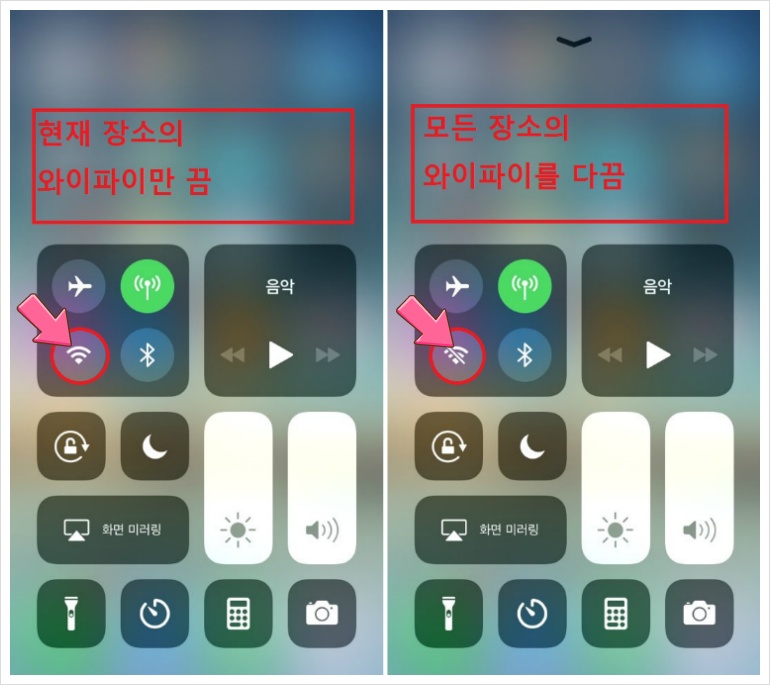 [wp_ad_camp_1]
[wp_ad_camp_1]
만약에 설정에서 와이파이를 완전히 OFF시키지 않는다면 장소를 이동할때마다 귀찮게 와이파이를 설정하라는 팝업이 뜹니다. 처음엔 왜 이런지 몰라서 당혹스러웠는데 아이폰 iOS11.0.3에서의 변화였더라고요.
2. 아이폰 iOS11에서 완전히 와이파이 끄기
▼아래와 같이 설정 > Wi-Fi > Wi-Fi 끄기 로 설정하시면 모든 장소에서 와이파이를 해제하는 것이 가능합니다. 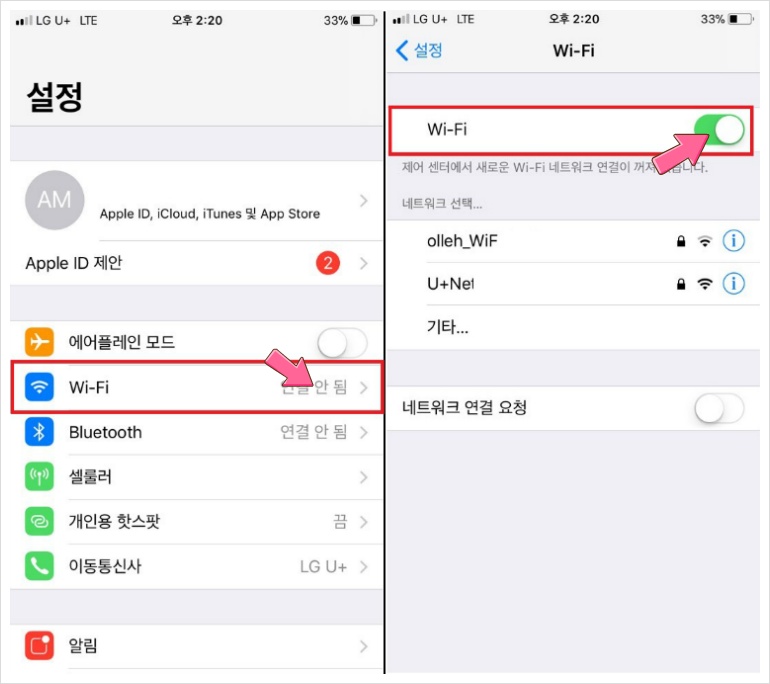
3. 아이폰 iOS 11 와이파이 모든 장소 해제 확인
▼아래 이미지 처럼 설정에서 와이파이를 해제한 결과 빠른 메뉴의 와이파이 모양에 사선이 그어져 있는것을 확인 하실 수 있습니다.
그런데 여기서 주의 하실점은 와이파이를 빠른메뉴에서 와이파이를 켰다가 끄면 다시 현재 장소에서만 와이파이가 해제 된다는 점을 유의해 주시기 바랍니다.
모든 장소에서 와이파이를 해제 하려면 설정에서 와이파이를 꺼주셔야 합니다. 이부분이 아이폰 iOS11.0.3 업그레이드 후 불편해진 부분이라고 생각됩니다.